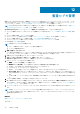Users Guide
Table Of Contents
- Dell EMC OpenManage Enterpriseバージョン3.2 ユーザーズ ガイド
- Dell EMC OpenManage Enterprise について
- OpenManage Enterprise 内のセキュリティ機能
- OpenManage Enterpriseの導入および管理
- OpenManage Enterpriseをお使いになる前に
- OpenManage Enterprise グラフィカルユーザーインタフェースの概要
- OpenManage Enterprise ホームポータル
- デバイスの管理
- デバイスのグループ化
- 静的デバイスグループの作成または削除
- クエリデバイスグループの作成または編集
- 静的子グループのデバイスの追加または編集
- 静的またはクエリ動的グループの子グループの名前の変更
- 静的またはクエリグループのクローン作成
- 新しいグループへのデバイスの追加
- 既存グループへのデバイスの追加
- OpenManage Enterprise からのデバイスの削除
- OpenManage Enterprise からのデバイスの除外
- ファームウェアベースラインを使用したデバイスファームウェアのアップグレードまたはダウングレード
- ファームウェアソースの選択
- 個々のデバイスのファームウェアバージョンのロールバック
- デバイスインベントリの更新
- デバイスステータスの更新
- 1 台のデバイスのインベントリのエクスポート
- デバイスリスト
- シャーシとサーバにおける追加アクションの実行
- MX7000 シャーシに対して表示されるハードウェア情報
- すべてまたは選択したデータのエクスポート
- デバイスの表示と設定
- デバイスの管理アプリケーション iDRAC の開始
- 仮想コンソールの起動
- デバイスのグループ化
- デバイスファームウェアの管理
- デバイス設定テンプレートの管理
- リファレンスデバイスからのテンプレートの作成
- テンプレートファイルをインポートしてテンプレートを作成
- テンプレート情報の表示
- サーバー テンプレートの編集
- シャーシ テンプレートの編集
- IOAテンプレートの編集
- ネットワークプロパティの編集
- デバイステンプレートの導入
- IOAテンプレートの導入
- テンプレートのクローン作成
- 未検出のサーバーまたはシャーシへの設定の自動導入
- 自動導入のターゲットの作成
- 自動導入のターゲットを削除
- 自動導入のターゲットの詳細の別形式へのエクスポート
- ID プールの管理 - ステートレス導入
- ステートレスな導入の概要
- ID プールの作成 - プール情報
- ネットワークの定義
- 設定済みネットワークの編集または削除
- ステータスや情報を持たない導入
- ID プールの削除
- 割り当て済み仮想 ID の回収
- デバイスプロファイルの移行
- デバイス設定コンプライアンスの管理
- デバイスのアラートの監視
- 監査ログの管理
- デバイスコントロール用ジョブの使い方
- 監視または管理のためのデバイスの検出
- デバイス検出ジョブの作成
- デバイス検出のためのプロトコルサポートマトリックス
- デバイス検出ジョブの詳細の表示
- デバイス検出ジョブの編集
- デバイス検出ジョブの実行
- デバイス検出ジョブの停止
- .csv ファイルからデータをインポートして複数のデバイスを指定
- デバイスをグローバルに除外する
- サーバ検出ジョブを作成するための検出モードの指定
- サーバー用にカスタマイズされたデバイス検出ジョブ プロトコルの作成 - 検出プロトコルの追加設定
- シャーシ検出ジョブを作成する検出モードの指定
- シャーシ用にカスタマイズされたデバイス検出ジョブ プロトコルの作成 - 検出プロトコルの追加設定
- Dellストレージ検出ジョブを作成するための検出モードの指定
- ネットワーク スイッチ検出ジョブを作成するための検出モードの指定
- HTTPSストレージ デバイス用にカスタマイズされたデバイス検出ジョブ プロトコルの作成 - 検出プロトコルの詳細設定
- SNMP デバイス用のカスタマイズしたデバイス検出ジョブプロトコルの作成
- 複数のプロトコル検出ジョブを作成する検出モードの指定
- デバイス検出ジョブの削除
- デバイスインベントリの管理
- デバイス保証の管理
- レポート
- MIB ファイルの管理
- OpenManage Enterprise アプライアンス設定の管理
- OpenManage Enterprise のネットワーク設定
- OpenManage Enterprise ユーザーの管理
- OpenManage Enterprise ユーザーを有効にする
- OpenManage Enterprise ユーザーを無効にする
- OpenManage Enterprise ユーザーの削除
- ディレクトリサービスの削除
- ユーザーセッションの終了
- 役割ベースの OpenManage Enterprise ユーザー権限
- OpenManage Enterprise ユーザーの追加と編集
- OpenManage Enterprise ユーザーのプロパティの編集
- AD および LDAP グループのインポート
- OpenManage Enterprise でのディレクトリサービスの統合
- ログインセキュリティのプロパティの設定
- セキュリティ証明書
- コンソールプリファレンスの管理
- アラート表示のカスタマイズ
- 着信アラートの管理
- SNMP 資格情報の設定
- 保証設定の管理
- OpenManage Enterpriseのバージョンと使用可能な拡張機能の確認とアップデート
- 拡張機能のインストール
- 拡張機能の無効化
- 拡張機能のアンインストール
- 拡張機能を有効にする
- リモートコマンドとスクリプトの実行
- OpenManage Mobile の設定
- その他の参照情報およびフィールドの説明
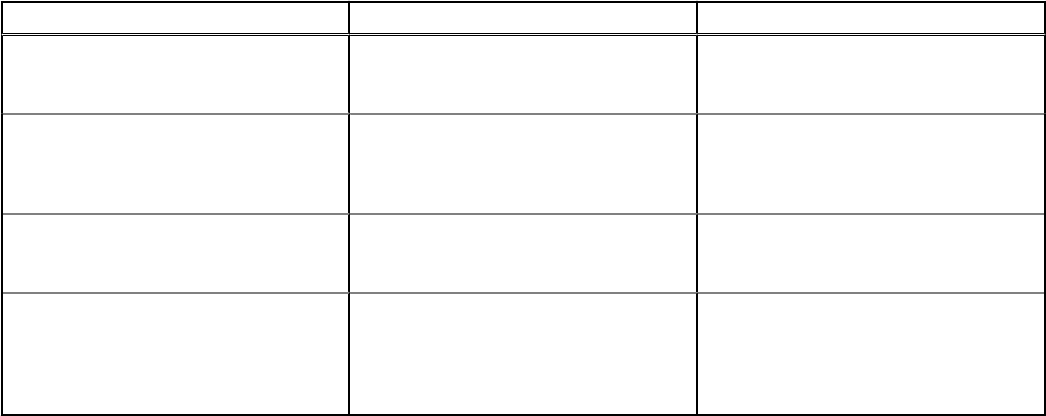
アラートの削除
アラートを削除して、コンソールからそのアラートが永久に発生しないようにすることができます。OpenManage Enterprise で今後
発生するこのアラートが表示されないようにするには、アラートを無視します。「アラートの無視 、p. 80」を参照してください。
1. 対象のアラートに対応するチェックボックスを選択し、削除 をクリックします。
削除プロセスの確認を求めるメッセージが表示されます。
2. はい をクリックします。
アラートが削除されます。
OpenManage Enterprise のヘッダー列に表示されているアラートの合計数が減ります。
関連概念
アラートログの表示 、p. 79
関連情報
デバイスのアラートの監視 、p. 79
アーカイブされたアラートの表示
OpenManage Enterprise を使用して、一度に最大 50,000 件のアラートを生成し、閲覧できます。上限の 50,000 件の 95 %(47,500
件)に達すると、OpenManage Enterprise は内部メッセージを生成し、アラート数が 50,000 件に達すると OpenManage Enterprise は
アーカイブされたアラートの 10 %(5,000 件)を自動的にパージすることを通知します。次の表では、アラートのパージに関連する
さまざまなシナリオを示します。
表 14. アラートのパージ
ワークフロー 説明 結果
パージタスク コンソールで 30 分ごとに実行されます。 アラートがその最大容量(つまり、
50,000)に達した場合、パージアーカイブ
にチェックを入れて生成します。
パージアラート警告 内部パージアラート警告を生成します。 アラートが 95%(つまり、475000 件)を
超えた場合は、アラートの 10% をパージす
るために内部パージアラートを生成しま
す。
パージアラート アラートログからパージされたアラートで
す。
アラートの数が 100% を超えると、古いア
ラートの 10% がパージされて
90%(45,000 件)に戻ります。
パージアラートのダウンロード パージされたアラートをダウンロードしま
す。
パージされたアラートのうち最近の 5 件
のアーカイブは、アーカイブアラートから
ダウンロードできます。「アーカイブされ
たアラートのダウンロード 、p. 81」を参照
してください。
ア
ーカイブされたアラートのダウンロード
アーカイブされたアラートは、アラートの数が 50,000 個を超えるとき、古い順にアラートの 10 %(5,000 個)がパージされたもの
です。これらの古い 5,000 個のアラートは表から削除され、.CSV ファイルに保存されてアーカイブされます。アーカイブされたア
ラートファイルをダウンロードするには、次の手順を実行します。
1. アーカイブされたアラート をクリックします。
アーカイブされたアラート ダイアログボックスに、最後にパージされた 5 回分のアーカイブ済みアラートが表示されます。ファ
イルサイズ、ファイル名、およびアーカイブされた日付が示されます。
2. 対象のアラートファイルに対応するチェックボックスを選択し、終了 をクリックします。
.CSV ファイルが、選択した場所にダウンロードされます。
デバイスのアラートの監視 81